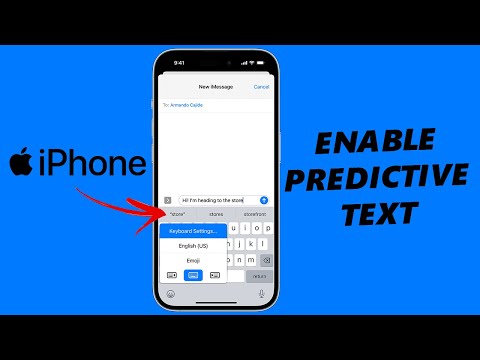यह wikiHow आपको सिखाता है कि iCloud Drive डेटा और दस्तावेज़ स्थानांतरण के लिए सेलुलर डेटा उपयोग को अक्षम कैसे करें।
कदम

चरण 1. अपने iPhone की सेटिंग खोलें।
अपनी होम स्क्रीन में से किसी एक पर ग्रे गियर आइकन टैप करके ऐसा करें (यह "यूटिलिटीज" नामक फ़ोल्डर में भी हो सकता है)।

चरण 2. विकल्पों के चौथे समूह तक स्क्रॉल करें और iCloud चुनें।

चरण 3. आईक्लाउड ड्राइव पर टैप करें।
यदि आपका आईक्लाउड ड्राइव अक्षम है, तो आपके डेटा का उपयोग स्थानान्तरण के लिए नहीं किया जा रहा है।

चरण 4. पृष्ठ के नीचे स्क्रॉल करें।

चरण 5. सेल्युलर डेटा का उपयोग करें स्विच को बाईं ओर "ऑफ" स्थिति में स्लाइड करें।
यह ग्रे हो जाना चाहिए, यह दर्शाता है कि iCloud आपके दस्तावेज़ों और डेटा को केवल तभी स्थानांतरित करेगा जब आपका फ़ोन वाईफाई से कनेक्ट होगा।